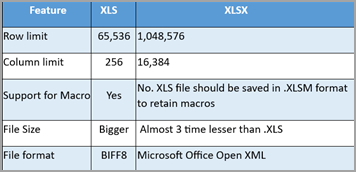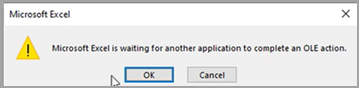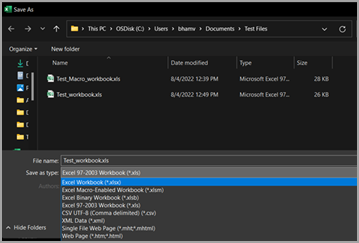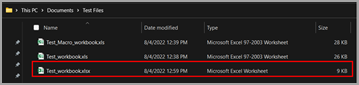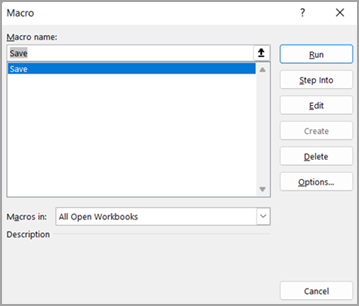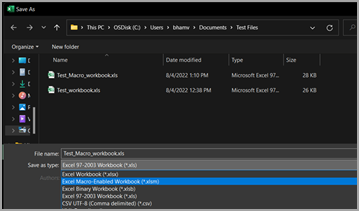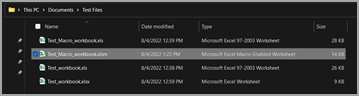.xls 與 .xlsx 與 .xlsm 之間的差異
下表提供我們 .xls 與 .xlsx 與 .xlsm 之間的一些基本差異。
解決將檔案格式從 .xls 轉換為 .xlsx 或 .xlsm 的問題
如果您遇到以下任何問題,請依照下列步驟將檔案從 .xls 轉換為 .xlsx,如果活頁簿 (.xls) 包含巨集,您可以將它們轉換為 .xlsm。
-
開啟擴展名 .xls 活頁簿時速度變慢 (問題 3)
-
.xls 擴展名較大的檔案大小 (問題 3)
-
如果您在使用巨集時使用 .xls,並收到如下螢幕快照的 OLE 錯誤 (問題 4)
附註: 請先確認您有原始檔案的復本或備份,然後再執行下列步驟。 轉換之後,確認內容或版面配置是否有轉換檔案中的任何變更。
將檔案轉換成 .xls 為 .xlsx 的步驟
-
若要確認檔案是否為 .xls 格式,您會發現檔案類型Microsoft檔案總管中的 Excel 97 – 2003 工作表。
-
開啟活頁簿 > 流覽至 [檔案 ]> [ 另存新 檔] > 流覽 – 這會開啟下方視窗。 請確定您在儲存活頁簿的正確路徑 > 選取 [存盤類型] 底下的 [ 選擇 Excel 活頁簿 (*.xlsx) > 選取 [儲存]。
-
關閉並重新開啟儲存的活頁簿 (.xlsx) 變更生效。 您會看到轉換后的活頁簿與Microsoft Excel 工作表類型位於同一個資料夾中,如下所示:
附註: 您也可以注意到檔案大小已縮減到 .XLS 檔案大小的近3倍。
確認 .xls 活頁簿是否包含巨集的步驟
-
首先,我們需要確認 .xls 嘗試轉換的檔案是否有巨集。 若要驗證,請遵循下列步驟。> [選.xls 取巨集] 按鈕 > [開發人員] 索引標籤開啟活頁簿,如下所示
-
它會開啟對話框,如下所示。 如果有任何巨集,名稱會列在此視窗中。 [ 儲存] 是活頁簿中出現的巨集。
將巨集 .xls () 轉換為 .xlsm 的步驟
-
開啟包含巨集的已識別 .xls 活頁簿。
-
流覽至 [檔案 ]> [另存新 檔] > 流覽 – 這會開啟下方視窗。 請確定您在儲存活頁簿的正確路徑 > 選取 Excel Macro-Enabled 活頁簿 (*.xlsm) 如下所示,然後選取 [儲存 ]。
-
擴展名為 .xlsm 之相同檔名的新活頁簿如下所示:
-
關閉活頁簿,讓變更生效。 重新開啟並確認巨集是否如預期般執行。